操作步骤:
1、依次点击“开始/控制面板”菜单,在打开的控制面板窗口中点击“系统和安全”图标。如图所示:
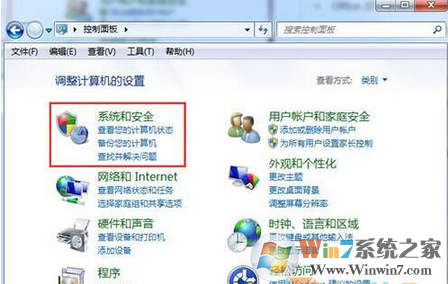
2、在打开的系统和安全窗口中点击“系统工具”快捷链接。如图所示:
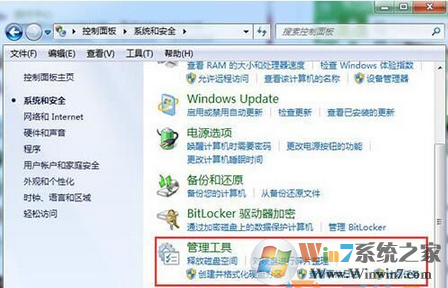
3、在打开的窗口中找到“计算机管理”,点击“计算机管理”快捷链接。如图所示:
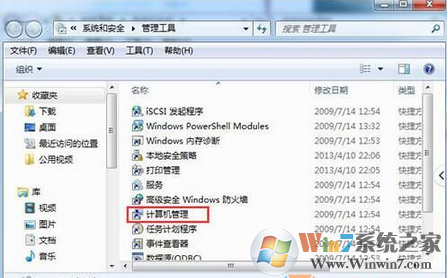
4、在打开的计算机管理窗口点击左侧的“本地用户和组”,在弹出的菜单中点击“用户”菜单项,右侧窗口就可以看到administration账号了。如图所示:
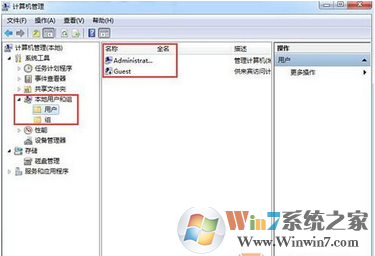
5、双击右侧的administration账号,弹出属性窗口,在这里把“用户不能更改密码”前的复选去掉,最后点击确定按钮保存退出。这样就可以在账号管理中修改用户的密码了。如图所示:
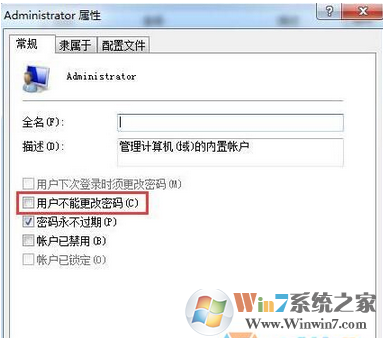
以上就是win7系统账号密码不能修改的解决方法了,如果有需要的用户可以参考本教程设置,希望对大家有帮助
分享到:

